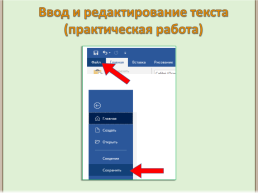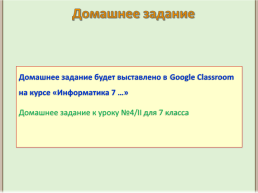Слайды и текст этой онлайн презентации
Слайд 1
Ввод и редактирование текста в текстовом процессоре
7 класс
ГБОУ «СОШ №347» учитель информатики Мареев Олег Петрович
Слайд 2
Основные правила ввода
Между словами нужно ставить ровно один пробел.
Абзацный отступ (красную строку) устанавливать с помощью пробелов запрещено.
Клавиша «Перевод строки» («Enter») нажимается только в конце абзаца.
Перед непарным знаком препинания пробел не ставится, после — ставится.
Перед открывающим и после закрывающего парного знака препинания (скобки, кавычки и т.д.) пробел ставится.
После открывающего и перед закрывающим парным знаком препинания (скобки, кавычки и т.д.) пробел не ставится.
Тире выделяется пробелами с двух сторон. Дефис пробелами не выделяется.
(Знак тире может быть набран с помощью одновременного нажатия комбинации клавиш ALT+0151 на цифровой клавиатуре или Вставка → Символ, вкладка Специальные знаки)
Слайд 3
Основные правила ввода
Точка в конце заголовка и подзаголовка не ставится.
Точка не ставится в конце подрисуночной подписи, в заголовке таблицы и внутри нее.
Нельзя набирать в разных строках величины и единицы измерения, фамилии и инициалы, к ним относящиеся
(нужно использовать знак неразрывного пробела CTRL+SHIFT+пробел или Вставка → Символ, вкладка Специальные знаки)
Знаки процента (%), градуса (°), минуты ('), секунды ('') применяют только с
относящимися к ним числами, от которых они не отделяются, а от последующих символов текста должны быть отделены пробелом
Знаки номера (№) и параграфа (§) применяют только с относящимися к ним числами и отделяются пробелом от них и от остального текста с двух сторон. Сдвоенные знаки набираются вплотную друг к другу.
Слайд 4
Непечатаемые знаки
· - маркер пробела;
° - маркер неразрывного пробела;
→ ‑ символ табуляции;
¶ ‑ маркер абзаца;
↵ ‑ маркер перехода на другую строку без образования абзаца;
¬ - мягкий перенос
Слайд 5
Ввод и редактирование текста
(практическая работа)
1. Скопируйте с диска Z: на диск D: папку «Ввод и редактирование текста».
2. Переименуйте скопированную папку. В новом имени папки укажите свои Имя, Фамилию и класс.
3. Выполните все упражнения с скопированной папке. Что именно нужно выполнять в каждом упражнении читайте в конце текста в разделе «Методические указания», там же имеются подсказки как нужно выполнять необходимые действия.
4. По окончании выполнения каждого упражнения нужно сохранить сделанные в тексте изменения.
Слайд 6
Ввод и редактирование текста
(практическая работа)
Слайд 7
Домашнее задание
Домашнее задание будет выставлено в Google Classroom на курсе «Информатика 7 …»
Домашнее задание к уроку №4/II для 7 класса
 Microsoft WORD. Создание документов и основы редактирования. Текстовый процессор
Microsoft WORD. Создание документов и основы редактирования. Текстовый процессор Проект «Создание тестов для проверки знания на уроках технологии текстовым процессором Microsoft Excel»
Проект «Создание тестов для проверки знания на уроках технологии текстовым процессором Microsoft Excel» Виды преобразования текстов
Виды преобразования текстов Решение текстовых логических задач
Решение текстовых логических задач Реализация православного компонента на уроках математики в начальной школе. Содержание текстовых задач
Реализация православного компонента на уроках математики в начальной школе. Содержание текстовых задач Решение текстовых задач с помощью умножения и деления
Решение текстовых задач с помощью умножения и деления Готовимся к ОГЭ - Текстовые задачи на проценты и смеси (2 часть)
Готовимся к ОГЭ - Текстовые задачи на проценты и смеси (2 часть)